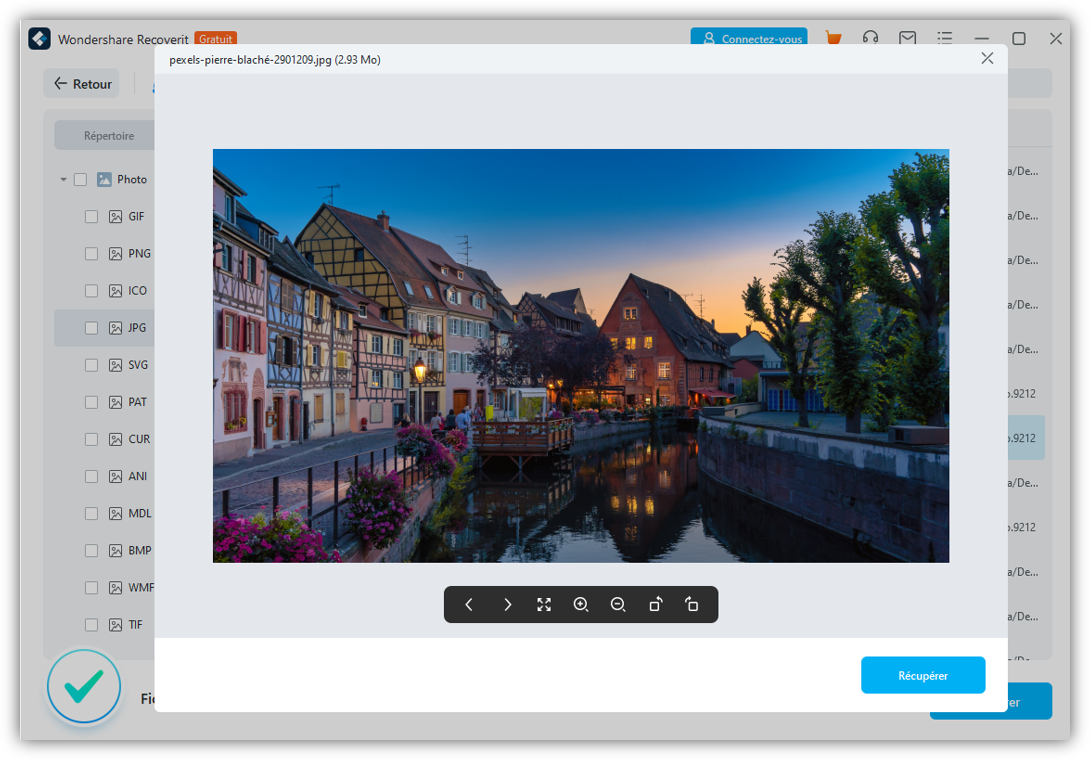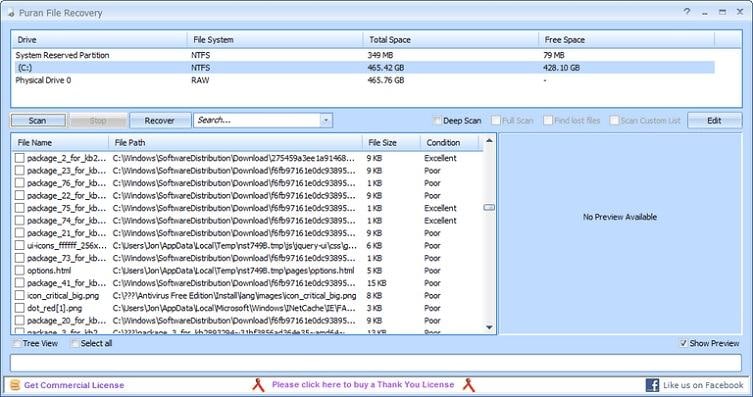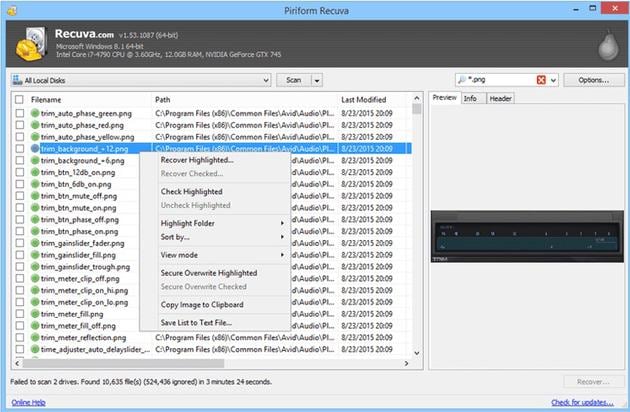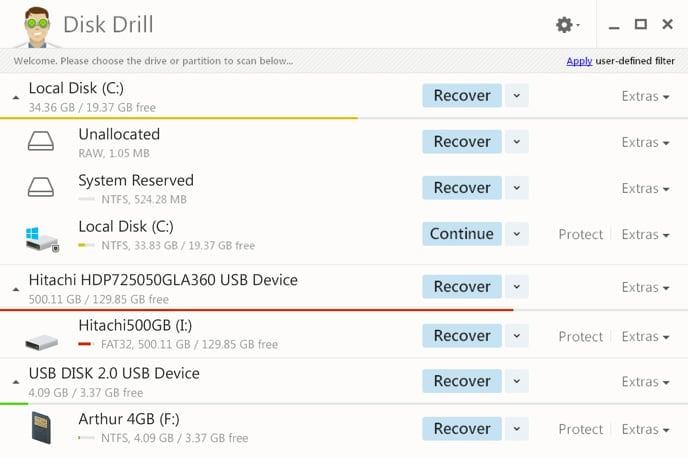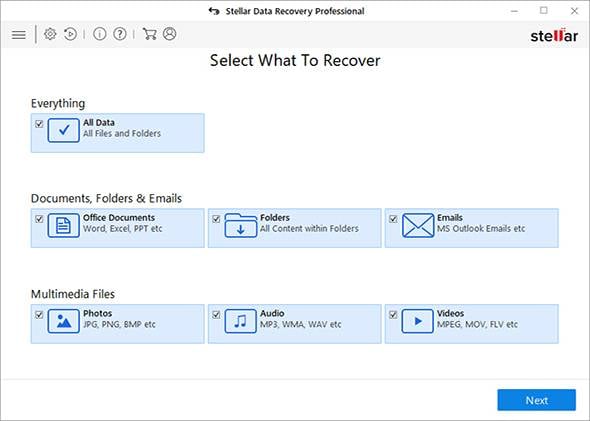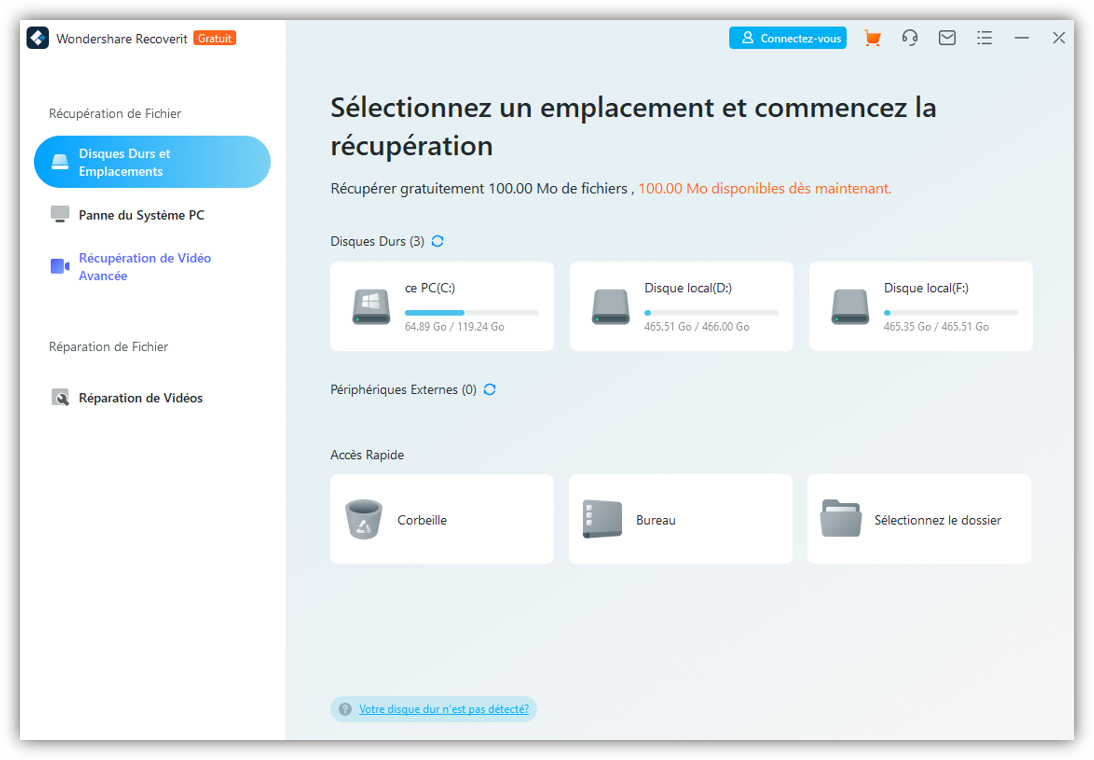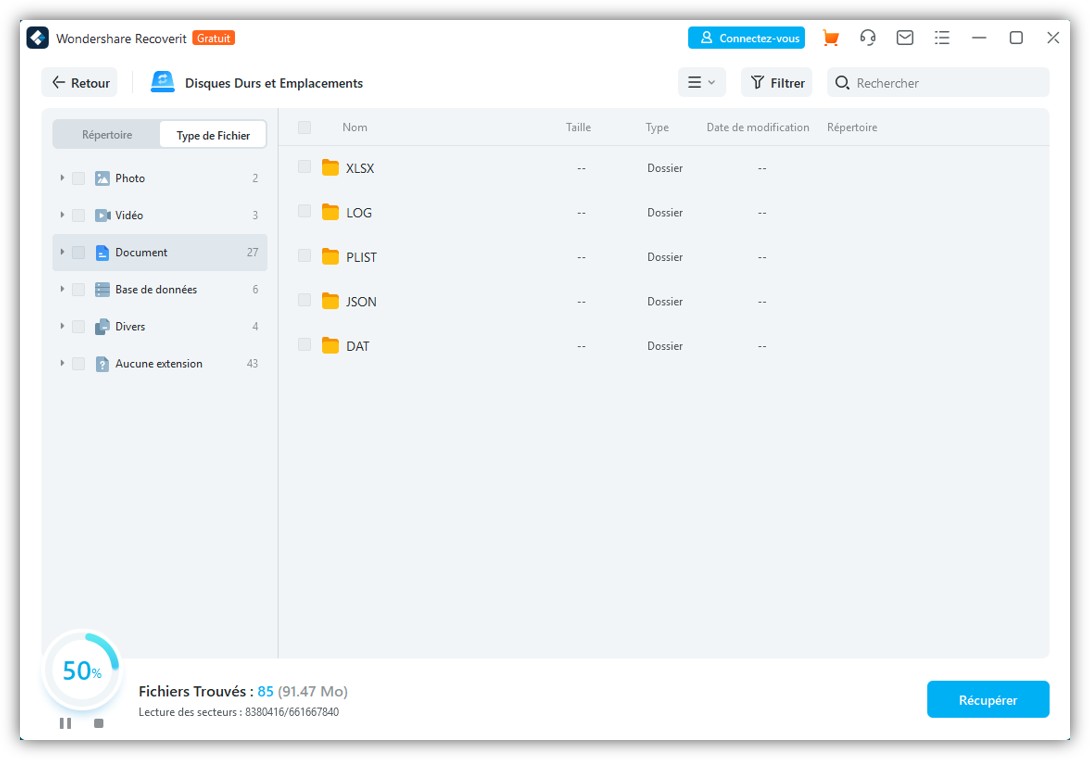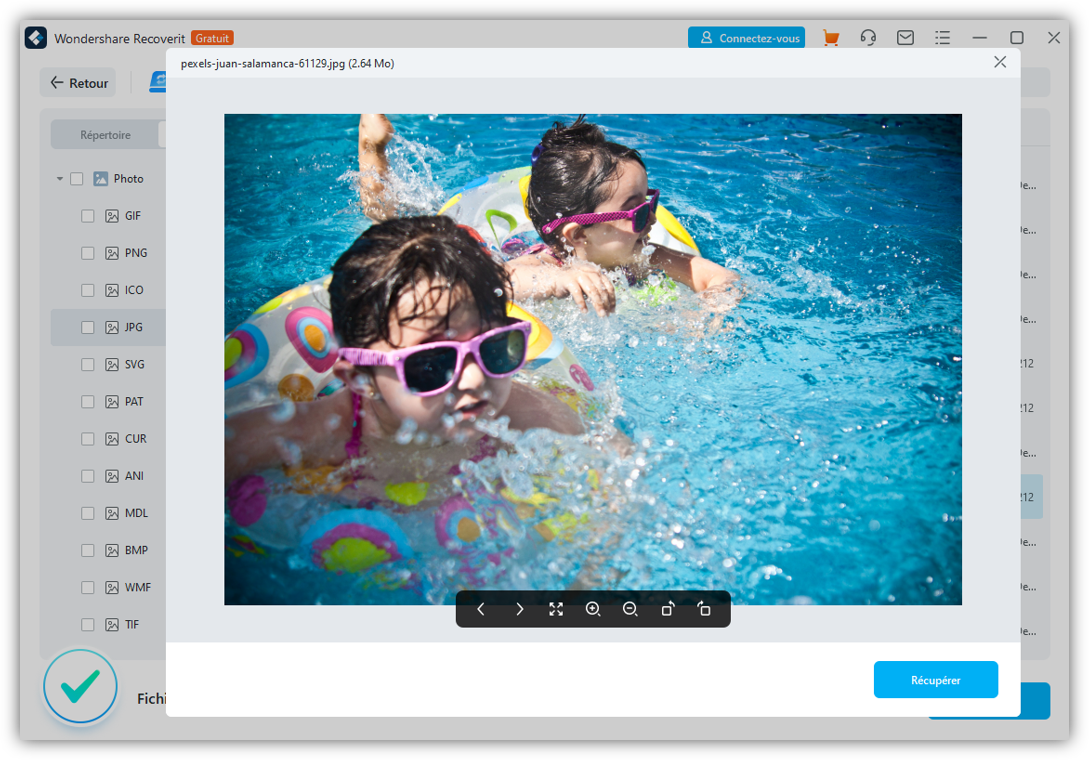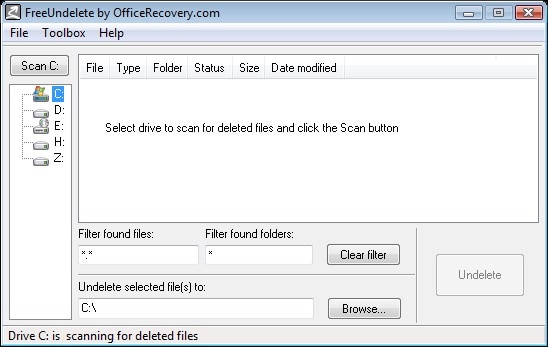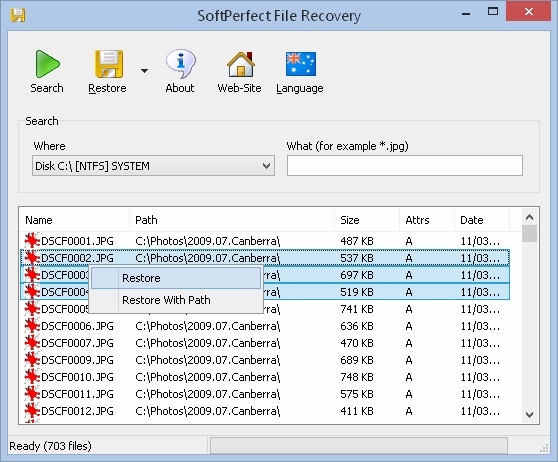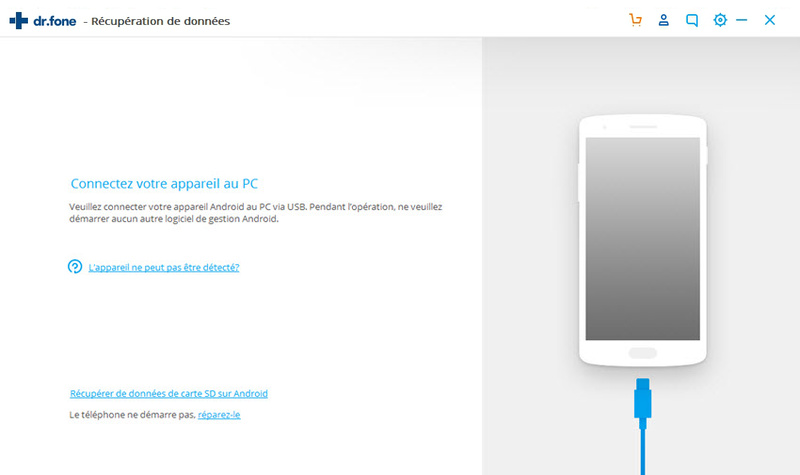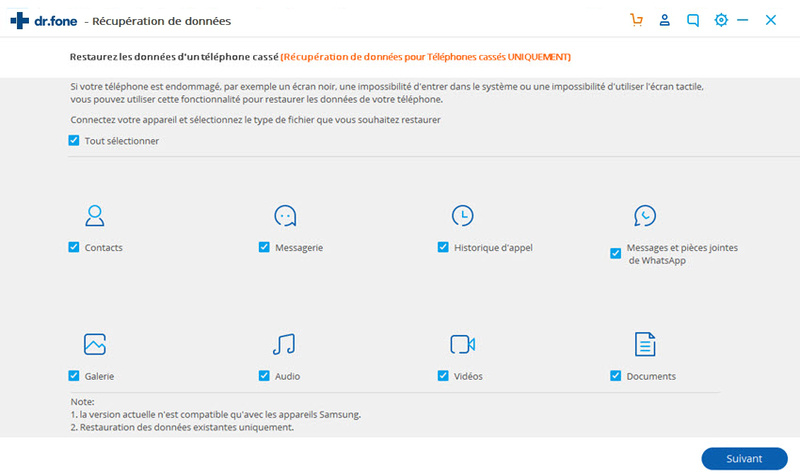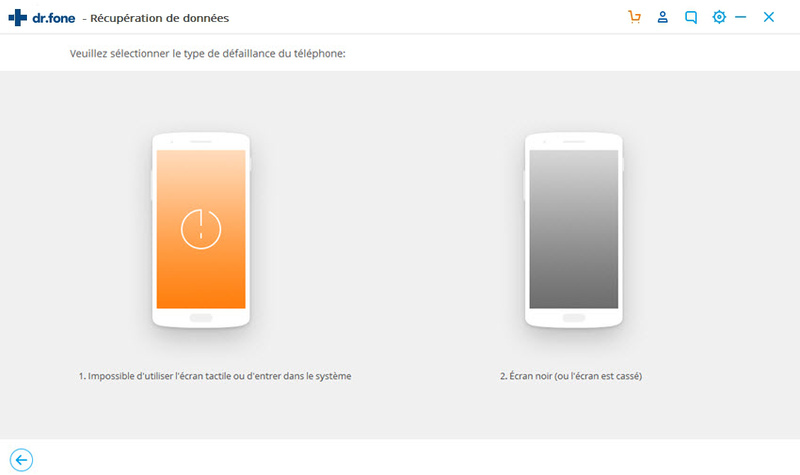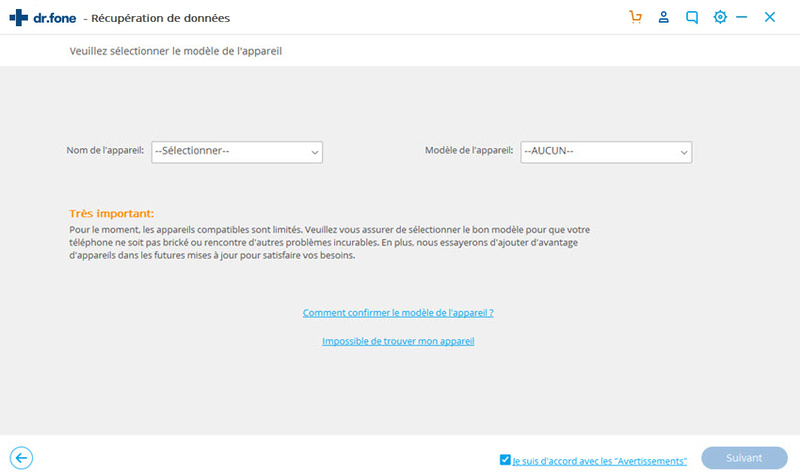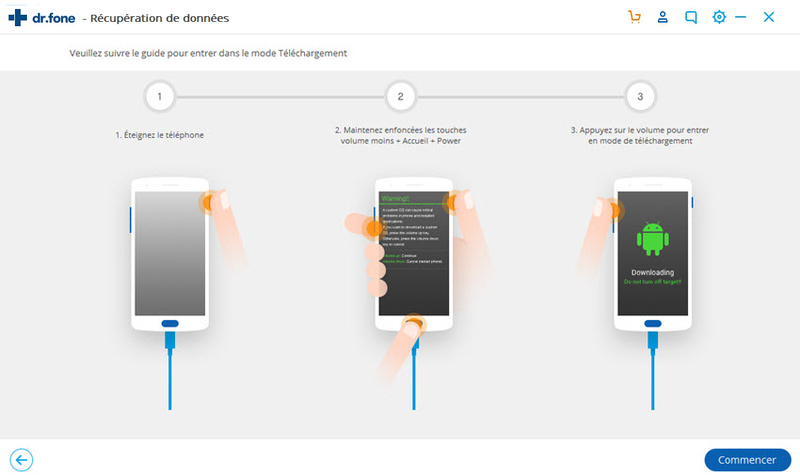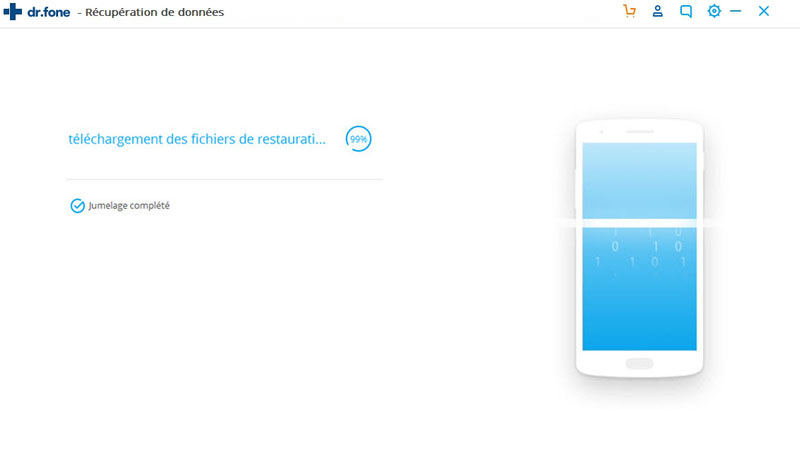لماذا لا يكتشف جهاز الكمبيوتر الخاص بي الميكروفون؟.
مؤتمر بالفيديو للعمل عن بعد ، لعبة على الإنترنت مع الأصدقاء … عادة كل شيء يسير بسلاسة ، ولكن هذه المرة يكون هناك خلل. لا يبدو أن Windows يكتشف الميكروفون الخاص بك. بغض النظر عن مدى حديثك ، انقر في كل مكان ، ولن يسمعك أحد. لا يوجد شيء مزعج أكثر من التحدث في الفراغ ، والاضطرار إلى التعامل مع انزعاج محاوريك!
لحسن الحظ ، من السهل عادةً إصلاح هذا النوع من مشكلة الميكروفون في Windows. فيما يلي الحلول المختلفة التي يجب مراعاتها عندما لا يكتشف Windows الميكروفون الخاص بك.
ملخص الحلول عند عدم اكتشاف Windows للميكروفون:
- قبل كل شيء !
- تأكد من عدم كتم صوت الميكروفون
- تحقق من عمل الميكروفون
- تحديث برامج تشغيل الصوت
- تغيير القبضة
- تغيير جهاز الصوت الافتراضي
- استخدم مستكشف أخطاء Windows ومصلحها
لا يكتشف Windows الميكروفون: عدة أسباب محتملة
سواء كانت مكبرات الصوت أو سماعات الرأس أو الميكروفون ، فإن مشكلات الصوت شائعة جدًا في Windows ، وقد ابتليت بها العديد من المستخدمين قبلك!
ومع ذلك ، هناك أخبار سارة: من النادر جدًا أن يتم تضمين الجهاز عندما لا يكتشف Windows الميكروفون. بالطبع ، توجد مشكلات بحتة في الأجهزة (خلل في الميكروفون ، أو مشكلة بطاقة الصوت أو اللوحة الأم ، وما إلى ذلك). لكن يجب مراعاة الأسباب الأخرى أولاً من أجل حل المشكلة بشكل فعال. في أغلب الأحيان ، تكون بعض الإعدادات في برامج التشغيل أو تكوين Windows كافية لسماعها مرة أخرى.
على أي حال ، من الأفضل المضي قدمًا خطوة بخطوة للتغلب على مشكلتك.
Windows لا يكتشف الميكروفون: كل الحلول
كما أخبرتك ، هناك العديد من مشاكل الصوت تحت Windows … الذهاب إلى إعدادات الصوت عندما لا تعرف الكثير عنها هو في الواقع مخيف. سرعان ما نجد أنفسنا في مواجهة قوائم بأجهزة غير معروفة ومصطلحات غير مفهومة للبشر العاديين.
لا داعي للذعر ، بالطريقة الصحيحة ، سننجح في جعل الميكروفون يعمل بسرعة! للقيام بذلك بشكل صحيح ، اتبع دليلنا خطوة بخطوة. لكن لا تتردد في تخطي بعض الخطوات إذا وجدت أنها غير ضرورية في حالتك.
1. بادئ ذي بدء!
في هذه المقالة ، سنتعامل فقط مع المشكلات المتعلقة مباشرة بنظام Windows.
يمكن للألعاب عبر الإنترنت ومنصات الدردشة عن بُعد مثل Skype أو Discord أن تلعب أحيانًا حيلًا قذرة علينا. بادئ ذي بدء ، تحقق من أن المشكلة تأتي من Windows ، وليس من البرنامج الذي تستخدمه للدردشة.
لمعرفة ما إذا كانت المشكلة تأتي من Windows:
- انقر بزر الماوس الأيمن فوق رمز الصوت الموجود أسفل يمين الشاشة.
- انقر فوق “فتح إعدادات الصوت”
- اختبر الميكروفون الخاص بك هنا ، وتحقق مما إذا كان Windows قد وجده أم لا.
إذا اكتشف Windows الميكروفون الخاص بك ، فمن المحتمل أن تكون المشكلة في برنامجك. ثم انتقل إلى إعدادات البرنامج لمحاولة تصحيح المشكلة.
إذا لم يعثر Windows على الميكروفون الخاص بك ، فيمكنك متابعة قراءة دليلنا.
2. تأكد من عدم كتم صوت الميكروفون
في بعض الميكروفونات ، خاصة تلك المدمجة مباشرة في خوذة ، يوجد زر تشغيل / إيقاف. إنه غبي ، لكن تأكد من تشغيل الميكروفون ، وأنه لم يتم الضغط على زر “كتم الصوت” … أنت لا تعرف أبدًا!
3. تحقق من عمل الميكروفون
ثاني أكثر الأشياء “وضوحًا” ، ولكن ربما يكون أيضًا الشيء الأكثر حكمة ، هو التحقق من عمل الميكروفون وأن المشكلة تكمن بالفعل في Windows وليس في الأجهزة.
لمعرفة ذلك ، من السهل. قم بتوصيل الميكروفون بجهاز كمبيوتر آخر ، أو بجهاز آخر يمكن أن يعمل مع ميكروفون ، مثل الهاتف الذكي على سبيل المثال. إذا كان الميكروفون لا يزال لا يعمل ، فمن المؤكد أنه مكسور. اتصل بخدمة ما بعد البيع الخاصة بالشركة المصنعة إن أمكن.
4. تحديث برامج تشغيل الصوت

إذا كان الميكروفون الخاص بك يعمل أثناء توصيله في مكان آخر ، فيجب أن تكون قادرًا على حل المشكلة من خلال الاستمرار في قراءة المقالة.
بعد هذه الفحوصات الأساسية ، حان الوقت لمعرفة حالة برامج التشغيل الخاصة بك.
فيما يتعلق بالميكروفون تحت Windows ، قد تظهر مشاكل مع برامج التشغيل المتعلقة ببطاقة الصوت أو الميكروفون نفسه أو حتى باللوحة الأم.
دعونا نرى ما إذا كانت محدثة. لذلك :
- انتقل إلى “إدارة الأجهزة” باستخدام شريط البحث أسفل شاشة Windows.
- ابحث عن برامج تشغيل الصوت. وهي موجودة في قائمة “أجهزة التحكم بالصوت والفيديو والألعاب”.
- انقر بزر الماوس الأيمن فوق أجهزة الصوت (بطاقة الصوت والميكروفون وسماعات الرأس).
- انقر فوق “تحديث برنامج التشغيل”.
- قم بإعادة تشغيل جهاز الحاسوب الخاص بك.
أعد تثبيت برامج التشغيل المعيبة
إذا كانت برامج التشغيل محدثة ، أو إذا استمرت المشكلة ، فقد تكون برامج التشغيل الخاصة بك تالفة أو مثبتة بشكل غير صحيح. من الأفضل إعادة تثبيتها. إنها أيضًا بسيطة جدًا:
- انتقل إلى إدارة الأجهزة باستخدام شريط البحث في الجزء السفلي من شاشة Windows.
- ابحث عن أجهزة الصوت الخاصة بك في قائمة “أجهزة التحكم في الصوت والفيديو والألعاب”.
- انقر على اليمين.
- حدد “إلغاء التثبيت”.
- قم بإعادة تشغيل جهاز الحاسوب الخاص بك.
يجب إعادة تثبيت برامج التشغيل تلقائيًا بعد إعادة تشغيل الكمبيوتر. بخلاف ذلك ، يمكنك تثبيتها مع القرص المضغوط المرفق مع شراء الميكروفون أو بطاقة الصوت أو من خلال زيارة موقع الشركة المصنعة على الويب.
5. تغيير القبضة
الآن دعنا نتحقق من الاتصالات.
غالبية الميكروفونات متصلة عبر مقبس من نوع Jack. يستخدم البعض الآخر منفذ USB.
ولكن هناك مشكلة شائعة جدًا: تحتوي بعض سماعات الرأس المزودة بميكروفون مدمج على مقبسين من نوع المقبس ، أحدهما أزرق والآخر وردي. يتوافق اللون الأزرق مع سماعات الرأس ، بينما يتوافق اللون الوردي مع الميكروفون.
لذا تحقق من أنك قمت بتوصيل مقبس الميكروفون ، الوردة ، في المقبس المخصص لإدخال الصوت. عادة ما يكون هذا القابس ورديًا أيضًا. إذا كانت مقابس جهاز الكمبيوتر الخاص بك رمادية اللون ، فستجد غالبًا ميكروفونًا صغيرًا مرسومًا على الإدخال وسماعة رأس صغيرة ترسم على الإخراج.
أخيرًا ، إذا كان جهاز الكمبيوتر الخاص بك يحتوي على العديد من مقابس إدخال الصوت ، فحاول توصيل الميكروفون بمقبس مختلف.
6. تغيير جهاز الصوت الافتراضي
مشكلة الصوت الشائعة الأخرى في Windows هي الجهاز الافتراضي. لتجنب التكرارات والتعارضات ، يقوم Windows بتعيين جهاز صوت افتراضي. إذا لم يكن الجهاز الافتراضي هو الجهاز الصحيح ، فهذه كارثة.
للتحقق من ذلك ، الأمر بسيط:
- انتقل إلى الإعدادات من خلال النقر على شعار Windows الصغير في أسفل اليسار ثم على الجوز الصغير.
- انقر فوق “الصوت” في القائمة الموجودة على اليسار.
- في الجزء العلوي ، ستجد قائمة منسدلة “لاختيار جهاز الإدخال”. »
- انقر فوق القائمة للتحقق من أن جهازك الافتراضي هو الجهاز الصحيح. إذا لم تكن متأكدًا من اللقطة ، فابدأ مقطع فيديو وقم بتغيير الجهاز الافتراضي حتى تحصل على صوت.
7. استخدم مستكشف أخطاء Windows ومصلحها
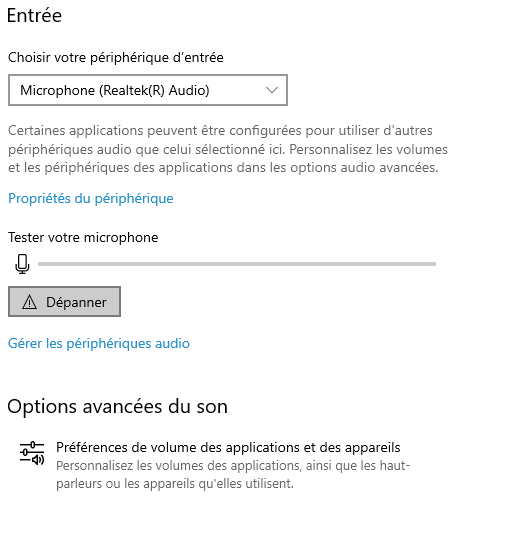
يقوم Windows تلقائيًا بتصحيح بعض مشاكل الميكروفون. قد تظهر علامة تعجب حمراء أيضًا على الرسم التخطيطي تمثل الصوت في أسفل يمين الشاشة. إذا كانت هذه هي الحالة هنا ، فما عليك سوى النقر عليها ودع المعالج يرشدك.
بخلاف ذلك ، انقر بزر الماوس الأيمن على الرمز الموجود في أسفل اليمين ، ثم انقر فوق “إصلاح مشكلات الصوت”. يسألك Windows بعد ذلك عن الجهاز الذي تريد استكشاف أخطاءه وإصلاحها. إذا ظهر الميكروفون الخاص بك في القائمة ، فانقر فوقه. إذا لم يكن كذلك ، فحاول استكشاف أخطاء أجهزة الصوت الأخرى المتوفرة وإصلاحها.
إصلاح الميكروفون الخاص بك عن بعد!
بعد كل هذه العمليات ، يجب أن تكون قد أصلحت مشكلة الميكروفون. باتباع الطرق الصحيحة خطوة بخطوة ، يمكنك التغلب على معظم المشاكل في Windows. هذا هو السبب في أننا نقدم العديد من البرامج التعليمية على موقعنا.
لكننا نعرف ذلك جيدًا ، حيث يستغرق استكشاف أخطاء جهاز الكمبيوتر وقتًا طويلاً ، وبعض المعرفة التي لا يمتلكها الجميع. المشكلات المتعلقة بالصوت بشكل خاص ، والتي تسبب الكثير من المشكلات لمستخدمي Microsoft …
إذا كان الميكروفون لا يزال لا يعمل ، أو إذا كانت لديك مشكلة أخرى ضمن Windows ، فاعلم أننا نقوم بإصلاح جهاز الكمبيوتر الخاص بك عن بُعد مقابل 46.80 يورو. سيسمح لنا اتصال الإنترنت البسيط بالتحكم في جهاز الكمبيوتر الخاص بك عن بُعد وإصلاح مشكلتك بسرعة.
انقر هنا لمزيد من المعلومات.

محرر الويب شغوف بأجهزة الكمبيوتر وألعاب الفيديو منذ صغر سنّي. عدد قليل من ألعاب وحدة التحكم ، والكثير من ألعاب الكمبيوتر الشخصي مع تدفق صغير من Twitch في الخلفية …
هل كان المقال مفيداً؟شاركه مع أصدقائك ولا تنسى لايك والتعليق
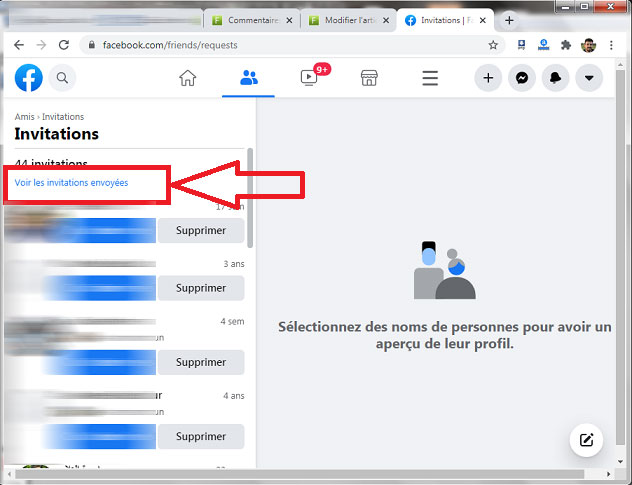


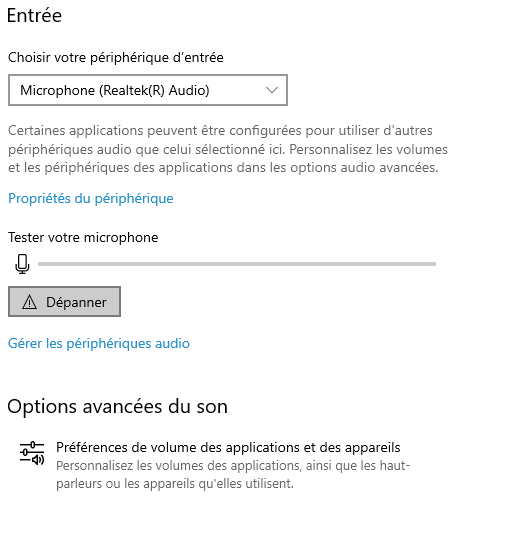

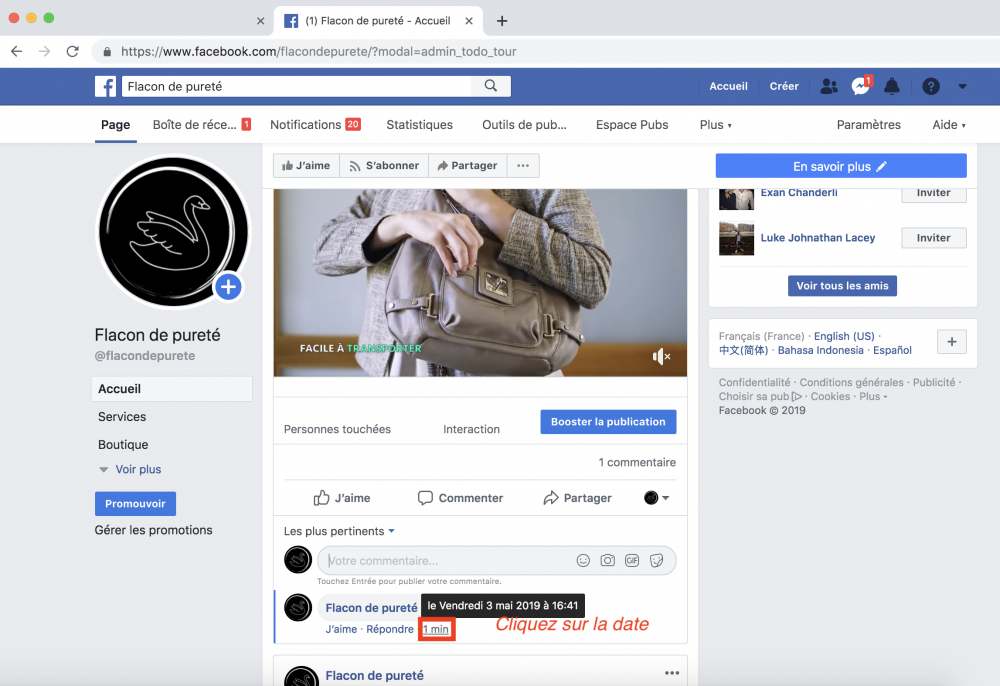



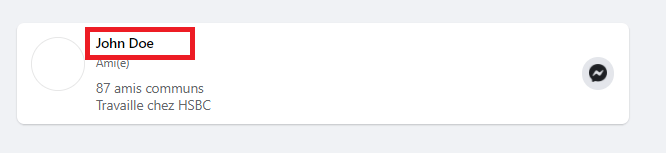
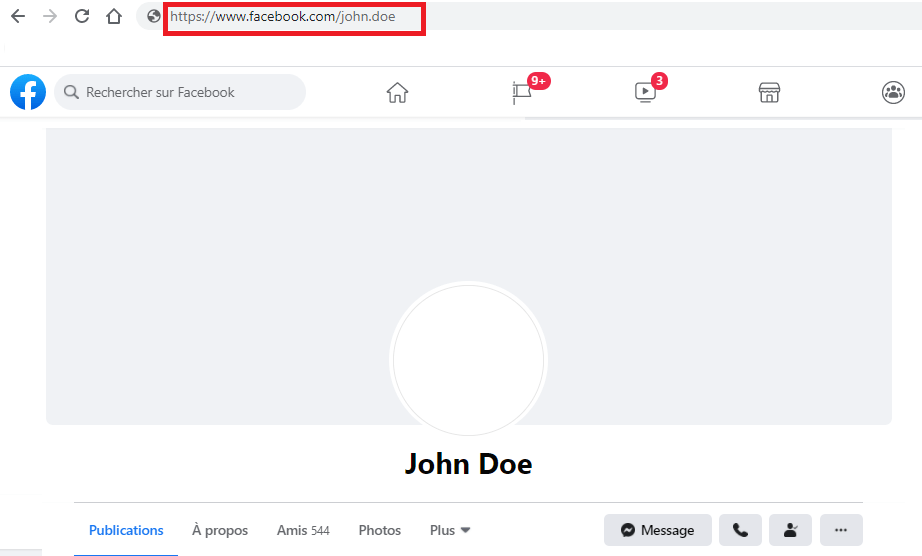
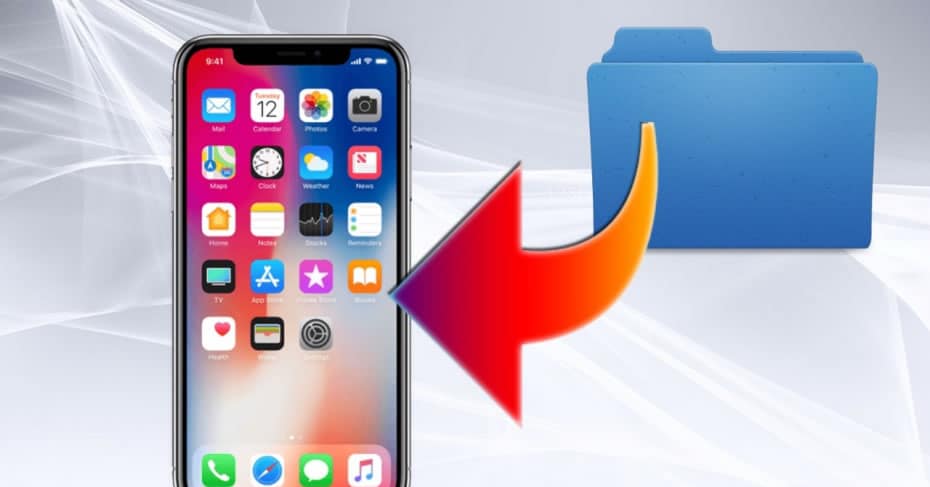
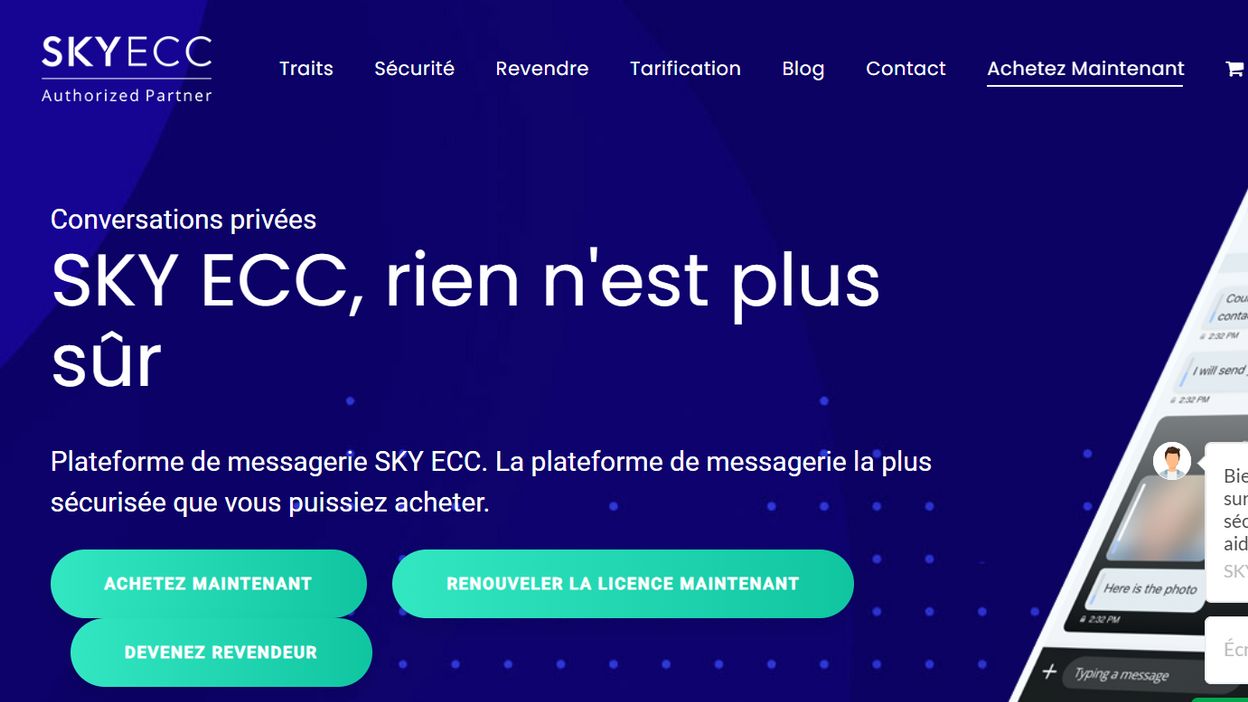


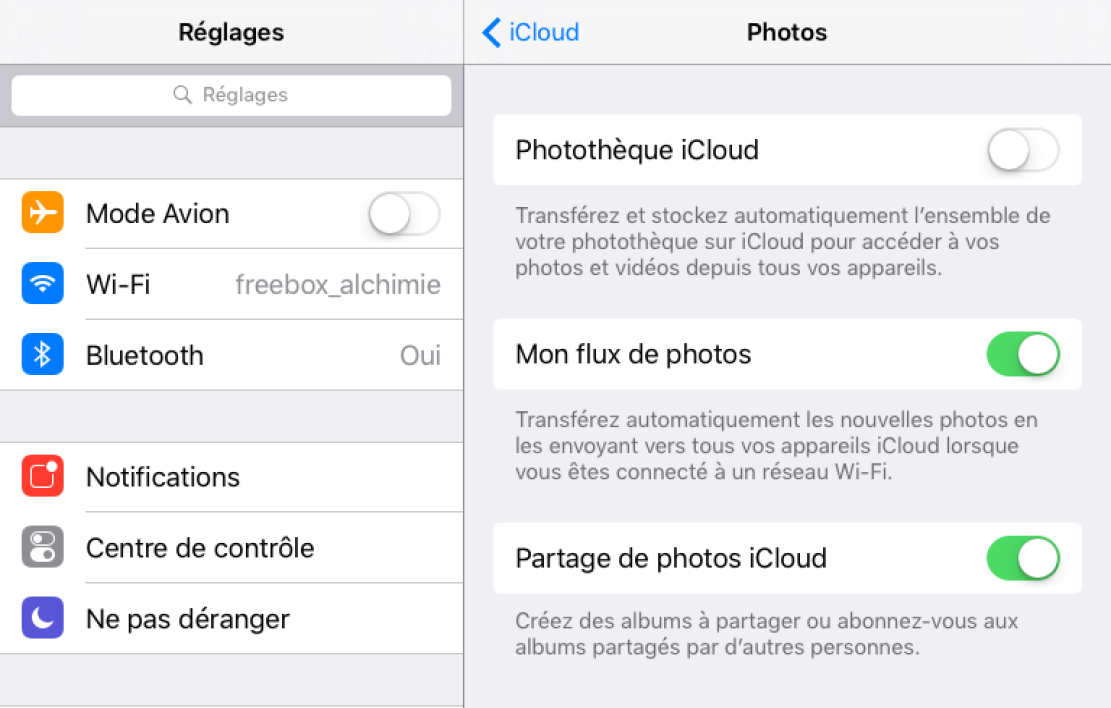
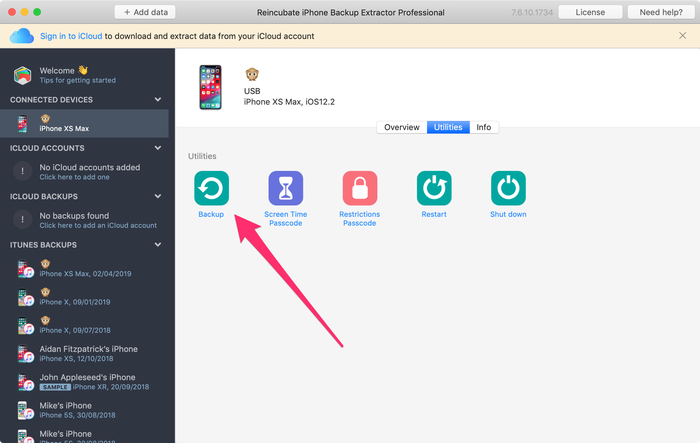 الزر “دعم” في iPhone Backup Extractor
الزر “دعم” في iPhone Backup Extractor 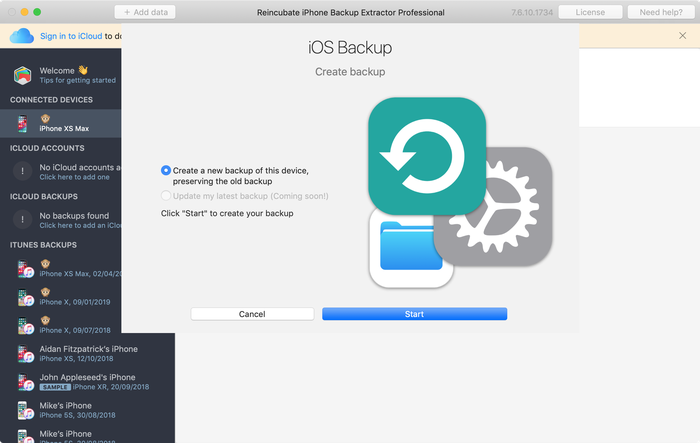 معالج إنشاء النسخ الاحتياطي لمستخرج النسخ الاحتياطية لـ iPhone
معالج إنشاء النسخ الاحتياطي لمستخرج النسخ الاحتياطية لـ iPhone 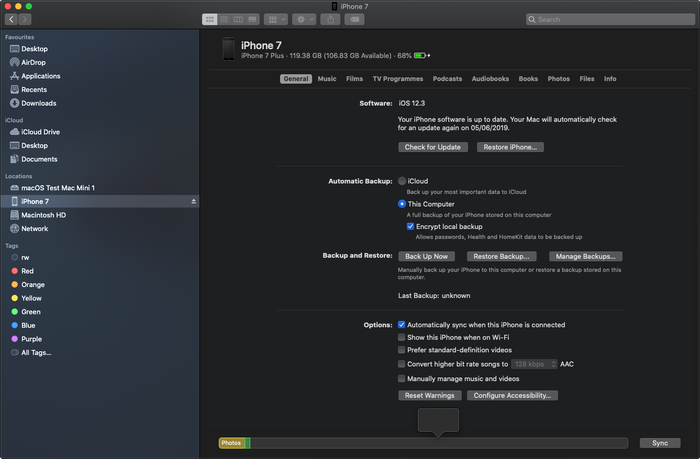 واجهة النسخ الاحتياطي macOS Finder iOS
واجهة النسخ الاحتياطي macOS Finder iOS 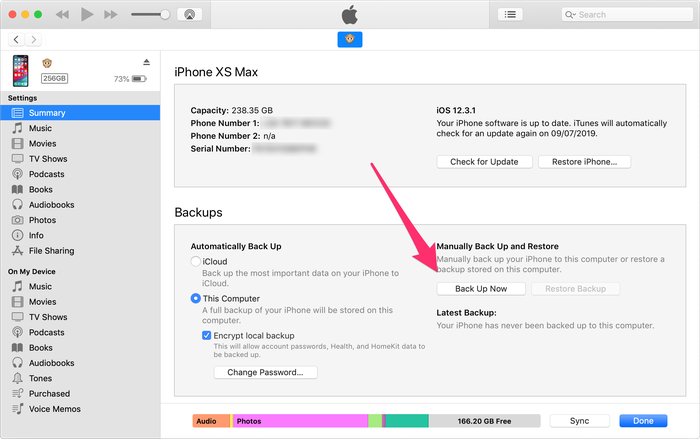 قم بإنشاء نسخة احتياطية جديدة في iTunes
قم بإنشاء نسخة احتياطية جديدة في iTunes 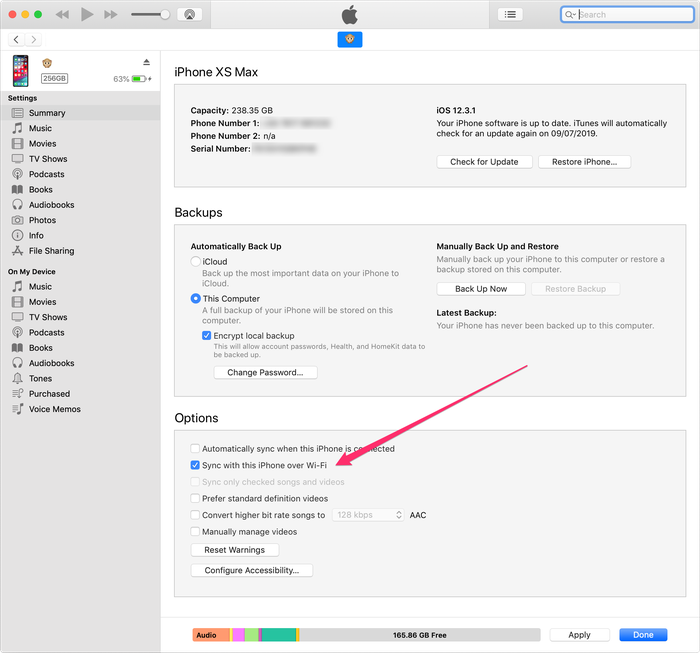 خيارات النسخ الاحتياطي على iTunes لنسخ Wi-Fi الاحتياطية
خيارات النسخ الاحتياطي على iTunes لنسخ Wi-Fi الاحتياطية 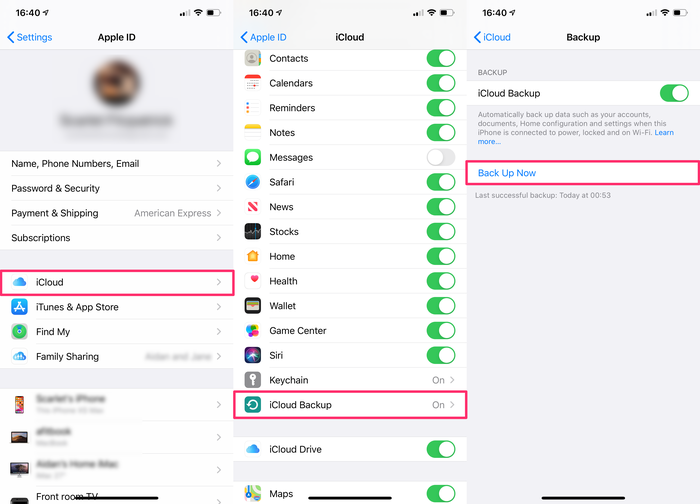 النسخ الاحتياطي الآن إلى iCloud
النسخ الاحتياطي الآن إلى iCloud 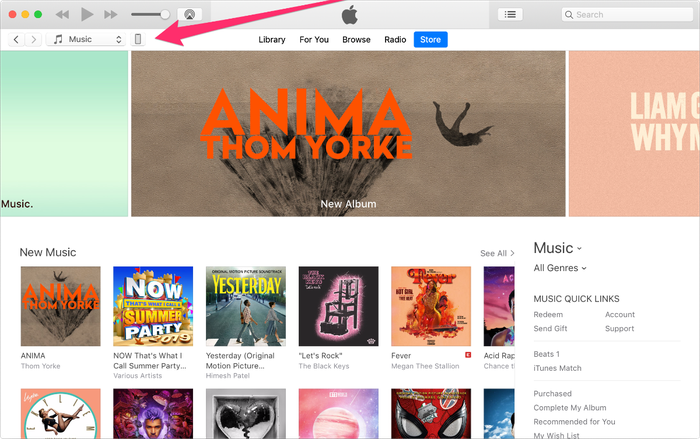 اختر جهازك في iTunes
اختر جهازك في iTunes 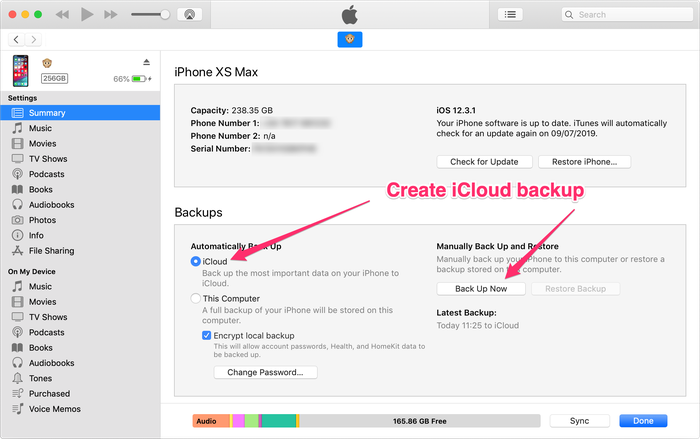 قم بإنشاء نسخة احتياطية على iCloud باستخدام iTunes
قم بإنشاء نسخة احتياطية على iCloud باستخدام iTunes